在点和线之间创建连接线(线路图)
此篇文章主要给大家介绍了如何在点和线要素之间创建一条连接线。即点到距离其最近
的线的距离、方向,并用一条准确的连接线向人们展示。
下面我们用图 1 中显示的数据向大家做演示。我们可以将图中的点想象成野外采样点的
位置,将线想象成实际道路,道路的信息我们可以通过网络查找到,但是,在野外采样点附
近可能没有实际的道路可言,这时候我们希望查找到一条准确的路,可以指引我们到达采样
点,或者能够从采样点位置找到一条能够到达最近的的道路的路线。
步骤
图 1
1.获取点和线要素信息,将其存放到数据库中。
2.将点要素类备份。
A、打开 ArcCatalog,找到点要素类所在位置;
B、右键单击该点要素类,在下拉菜单中选择复制;
C、选中点要素类所在的数据库,右键,在下拉菜单中选择粘贴。
3.将点要素类和线要素类分别加载到一个空白的地图文档中。
1
�
因为后面涉及的数据比较多,为了避免混淆,我们这里分别给加载进来的点数据命名为
sample00,线数据命名为 road00。
4.打开 sample00 的属性表,增加一个属性字段,命名为“ConNum”,字段类型选择短整型
即可,其它均保持默认设置。
5.右键单击该属性字段,打开字段计算器(Field Calculator)。
6.为“ConNum”赋值。
在打开的字段计算器对话框中输入“[FID]” ,运行计算,即让“ConNum”字段获取和
FID 字段一样的属性。
此步骤为后续操作做准备,用于在原始点和落在线上的点之间建立连接线。
7.在线上查找点,使其到最近邻点的距离最近。
打开 Near 工具,工具位置 Analysis Tools > Proximity > Near。
图 2
2
�
A、Input Feature 设置为点图层 sample00;
B、Near Feature 设置为先图层 road00;
C、设置搜索半径,根据实际情况确定,这里保持默认;
D、勾选 Location;
E、勾选 Angle;
F、点击 OK,运行 Near 工具。
8.查看 sample00 的属性表
此时你会发现属性表中增加了 5 个属性字段,分别是 Near_FID、Near_Dist、Near_X、
Near_Y、Near_Angle。
9.将 Near 工具找到的点进行显示,形成一个新图层。
打开工具 Make XY Event Layer 工具,该工具位置 Data Management Tools > Layers and
Table Views > Make XY Event Layer。
图 3
A、XY Table 输入 sample00 点要素类;
B、X Field 输入 Near_X;
3
�
C、Y Field 输入 Near_Y;
D、Z Field,这里保持默认,不做设置;
E、设置输出数据名字为 line_points;
F、Spatial Reference,空间参考和 sample00 的空间参考保持一致;
G、点击 OK,运行工具。
注: 图中绿色的点表示在线上查找到的距离每个点最近的位置。
图 4
10.图层输出
将第 9 步得到数据仅仅为一个图层(Layer),需要将其输出为要素类。右键图层,Export
Data 到数据库中即可。
11.图层合并。
应用工具 Append,工具位置 Data Management Tools > General > Append。
4
�
图 5
A、Input Datasets 选择 Line_Point 图层;
B、Target Dataset 选择 sample00;
C、Schema Type 设置为 No_Test,意味着输入要素类(Input Datasets)的属性字段
不用不得不和目标要素类(Target Dataset)的属性字段完全匹配;
D、其他保持默认;
E、点击 OK,运行工具。
12.创建连接线。
应用工具 Points to Line,工具位置 Data Management Tools > Features > Points to Line。
5
�
图 6
A、Input Features 设置为 sample00;
B、Output Feature Class 设置输出要素类的位置和名称,这里命名为'Conlines';
C、Line Field 选择第四步设置的 ConNum 字段;
D、其他保持默认设置;
E、点击 OK,运行工具。
13.符号化
将得到的连接线符号化,如图 7
6
�
后记:创建点和线之间的连接线,共用到四个工具,分别为:
图 7
Near (Analysis)
Make XY Event Layer (Data Management)
Append (Data Management)
Points To Line (Data Management)
参考文档:
[1]http://support.esri.com/en/knowledgebase/techarticles/detail/41334
7
�
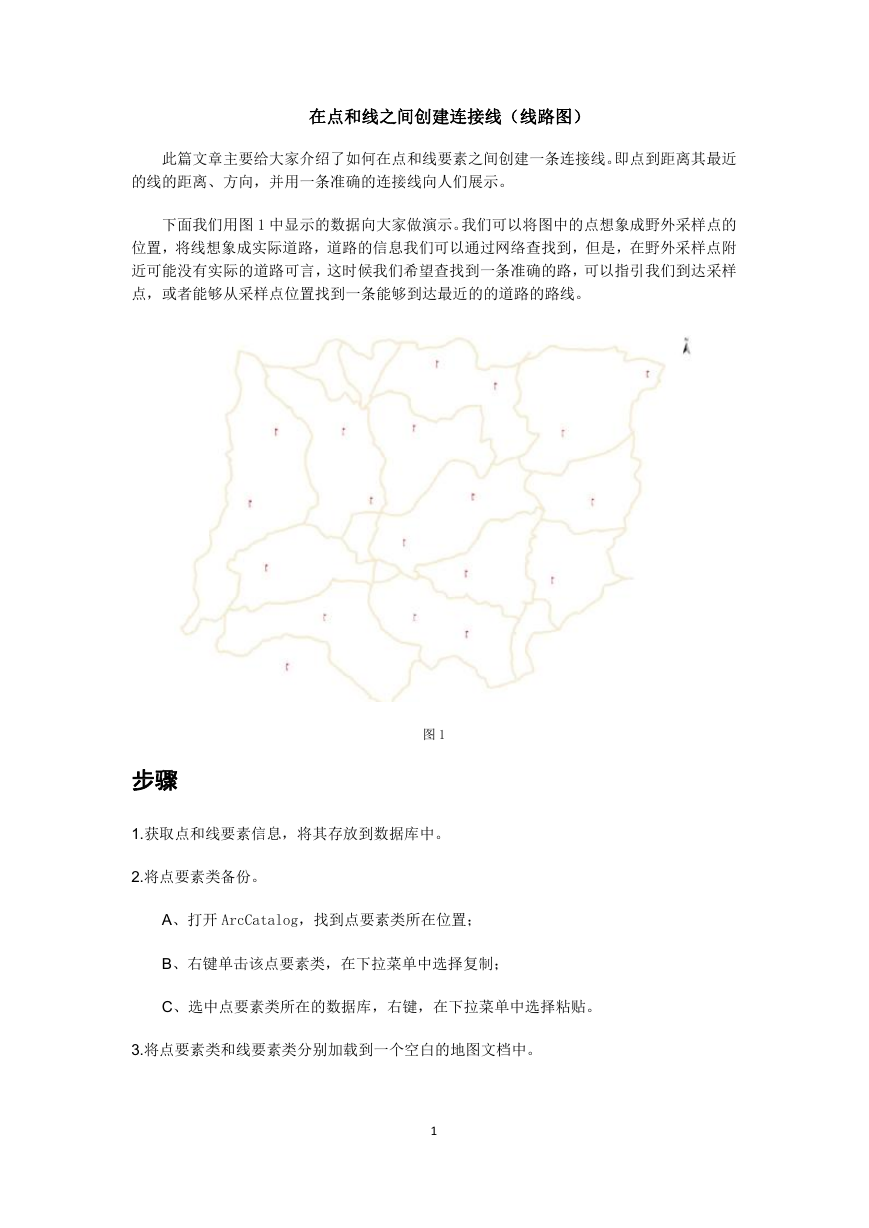
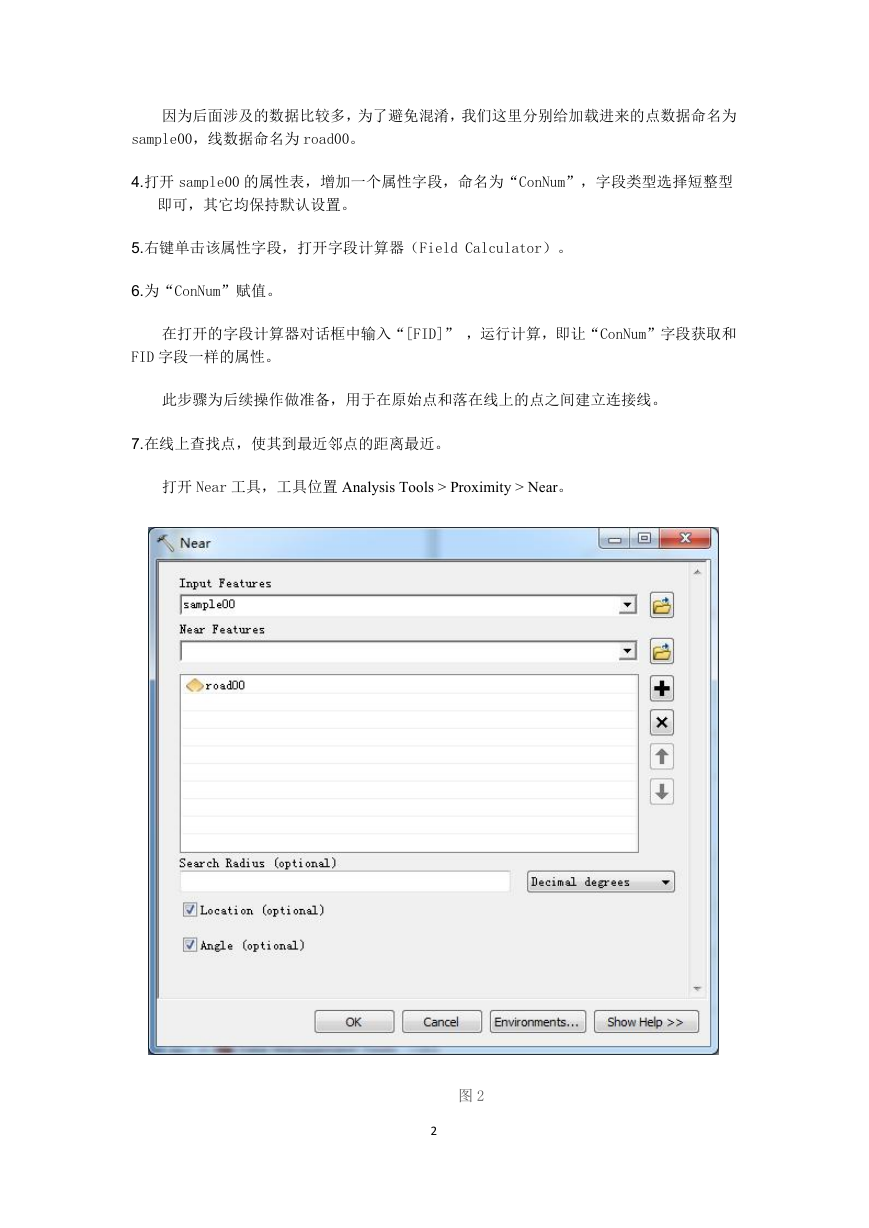
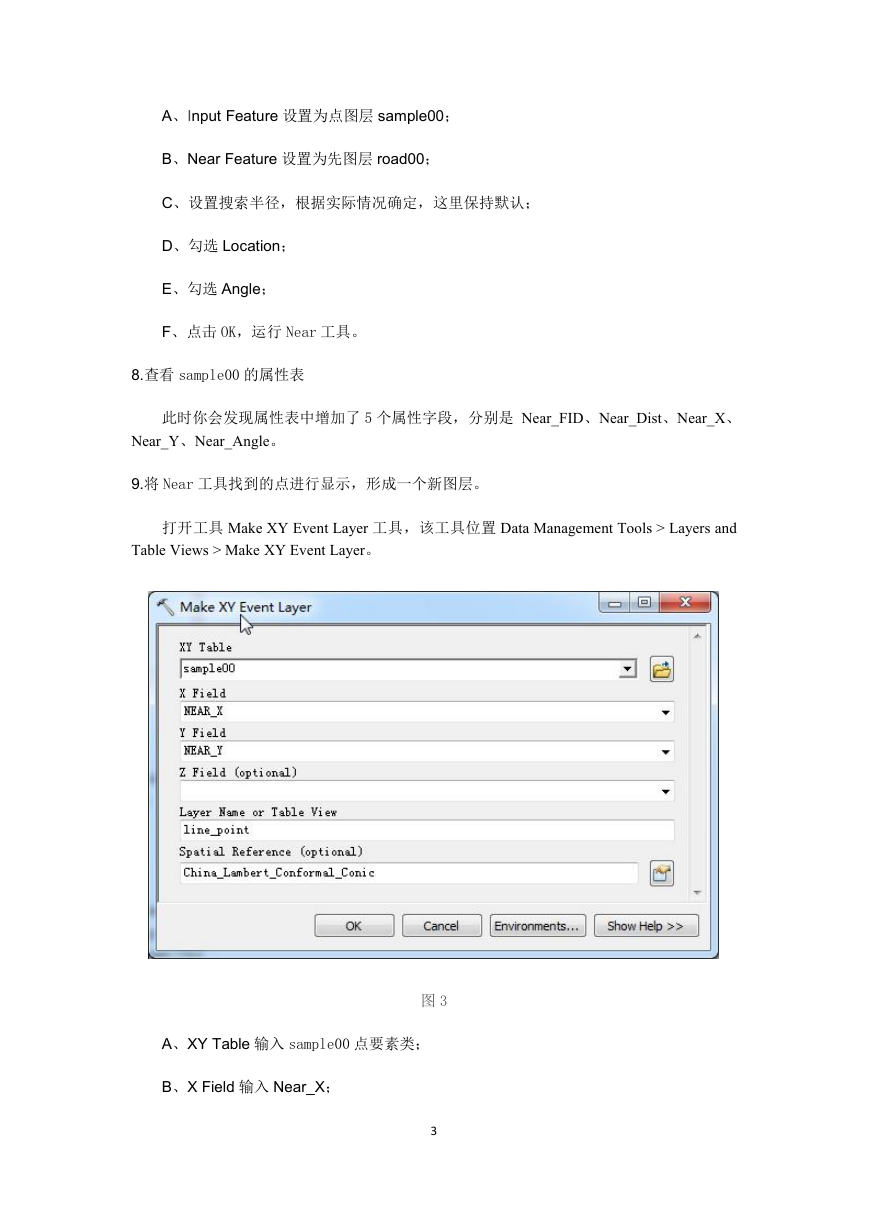
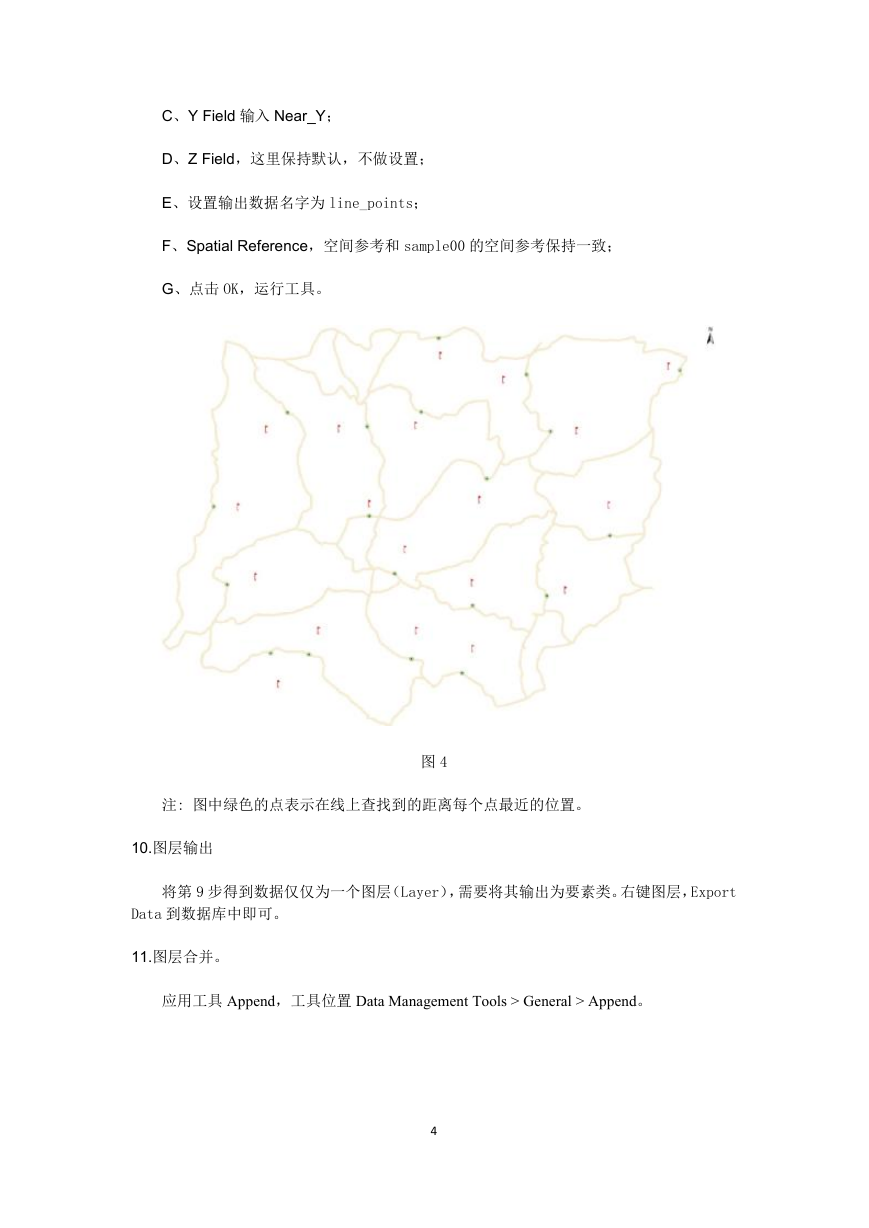
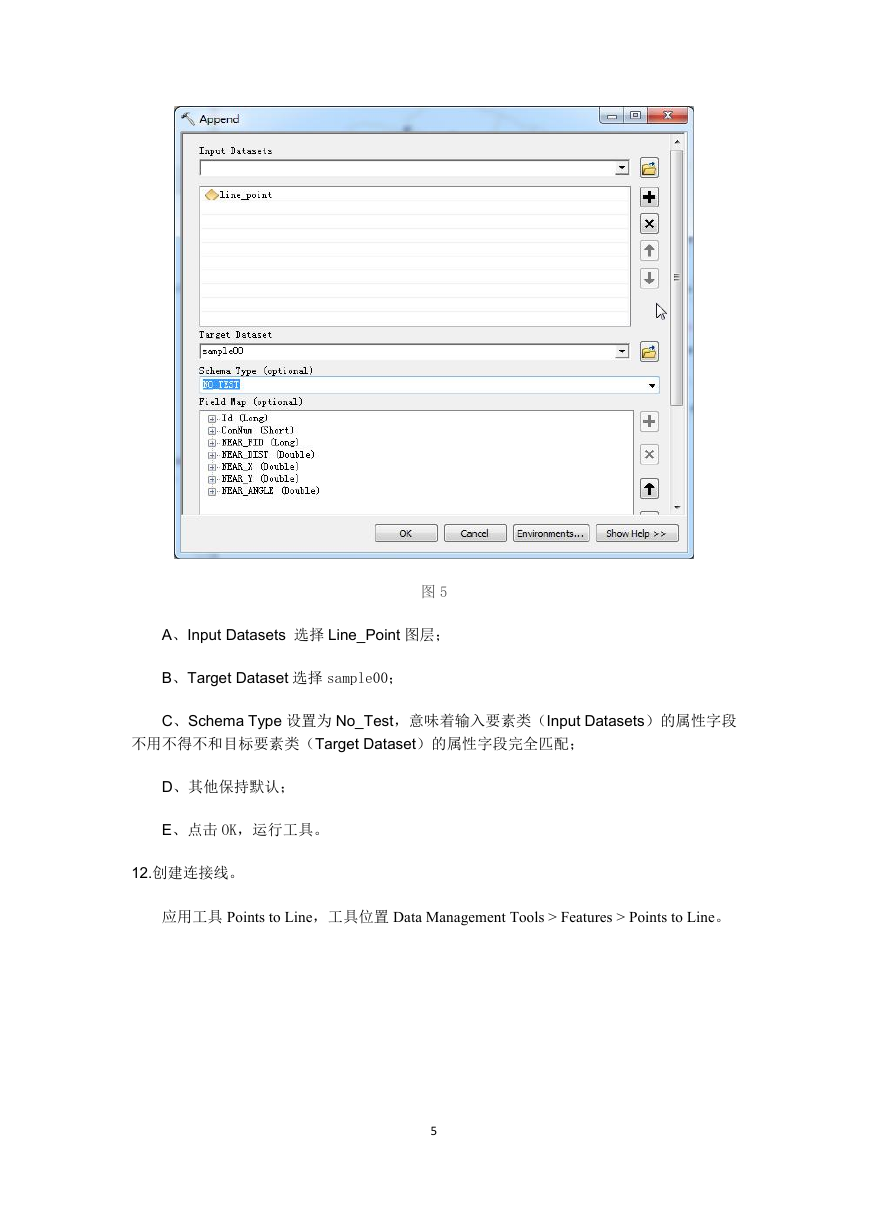
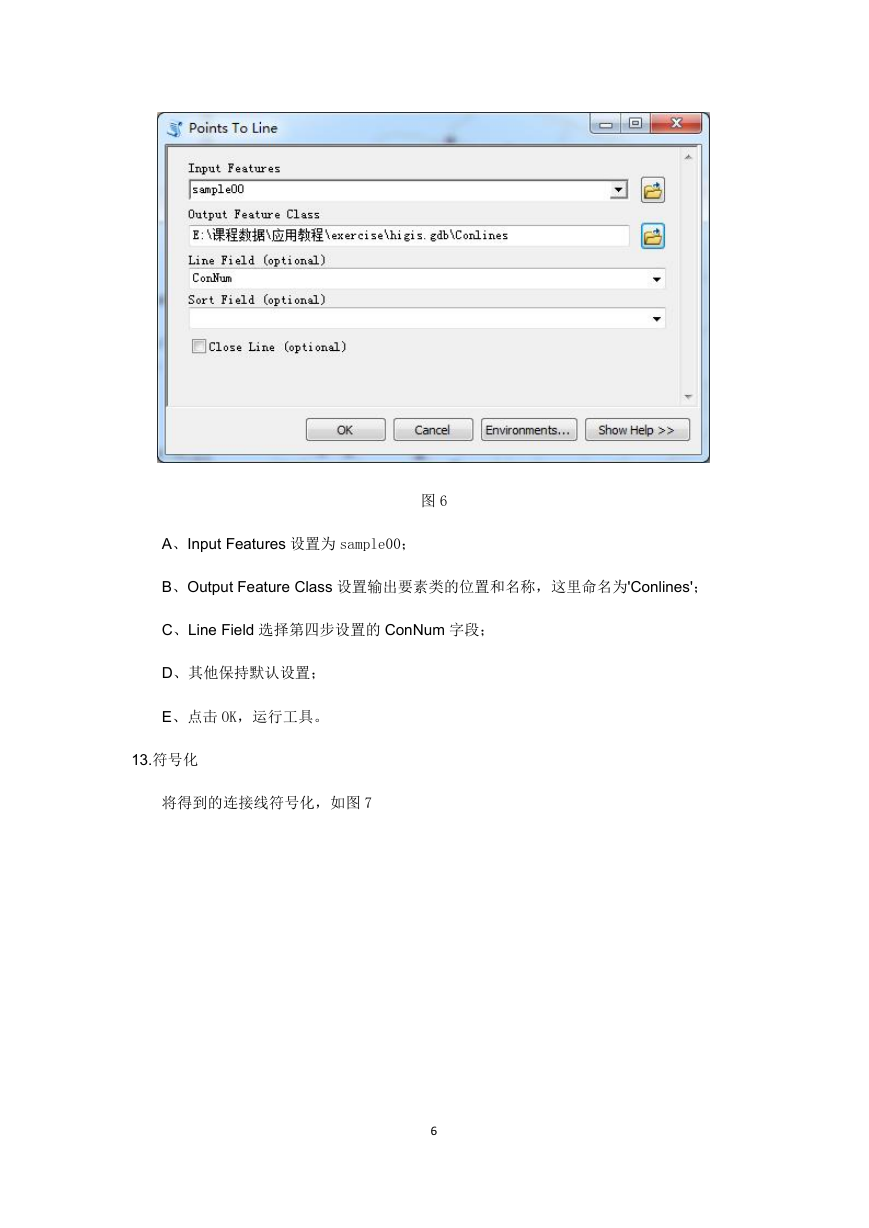
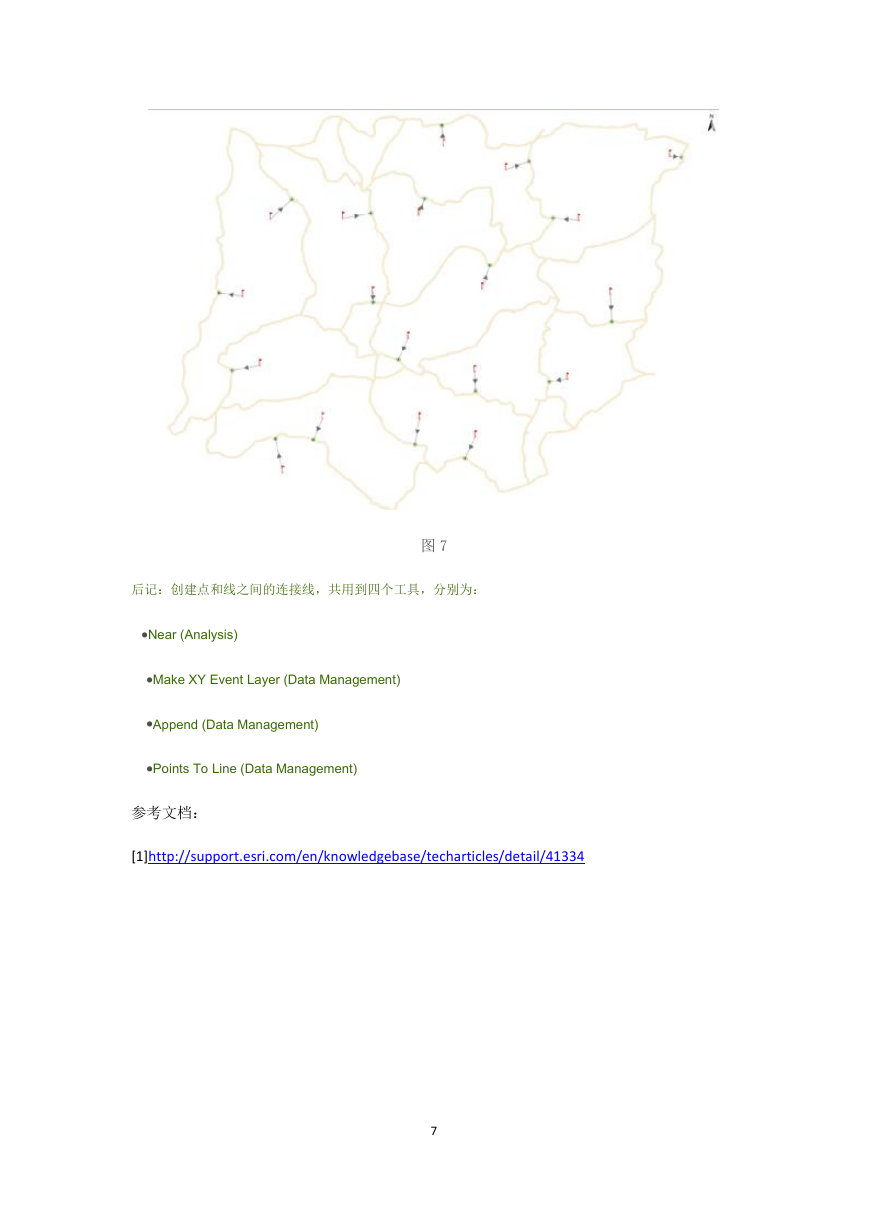
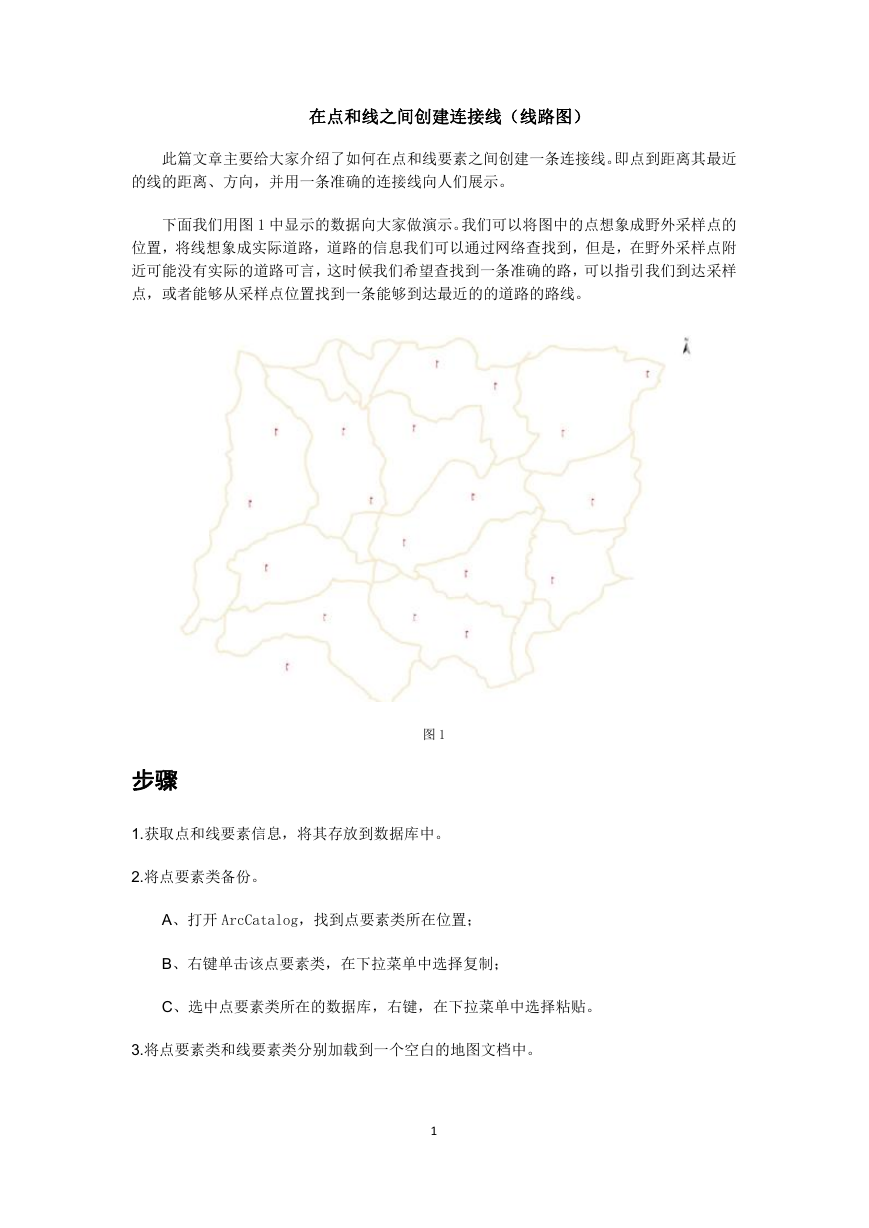
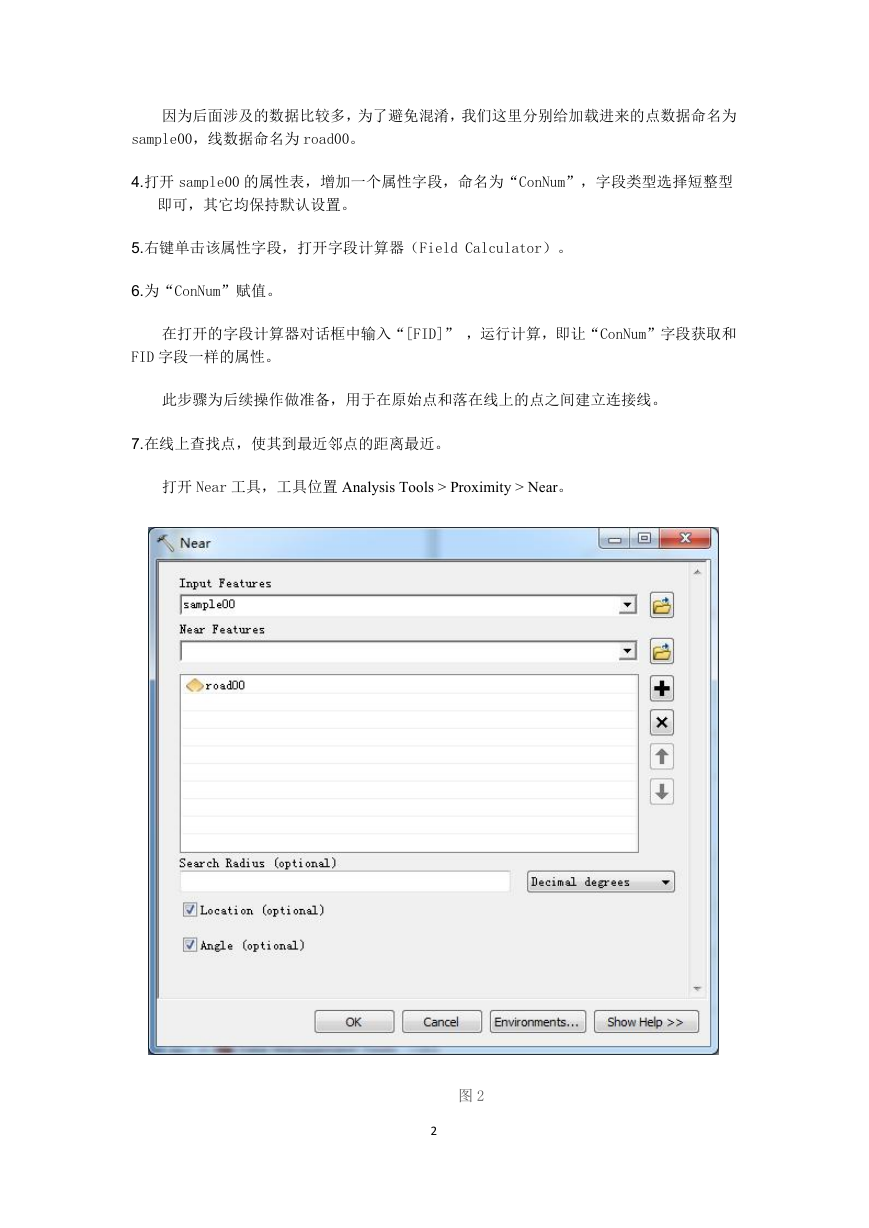
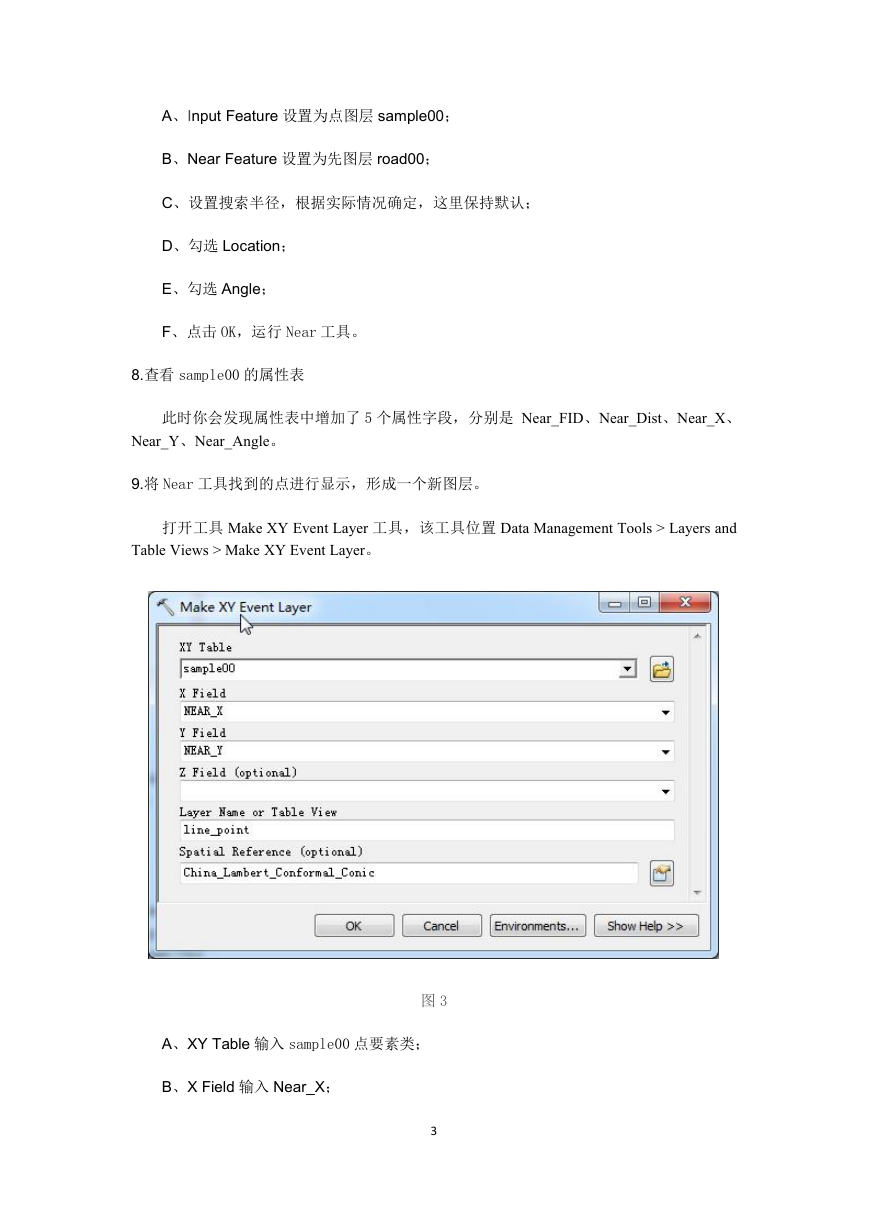
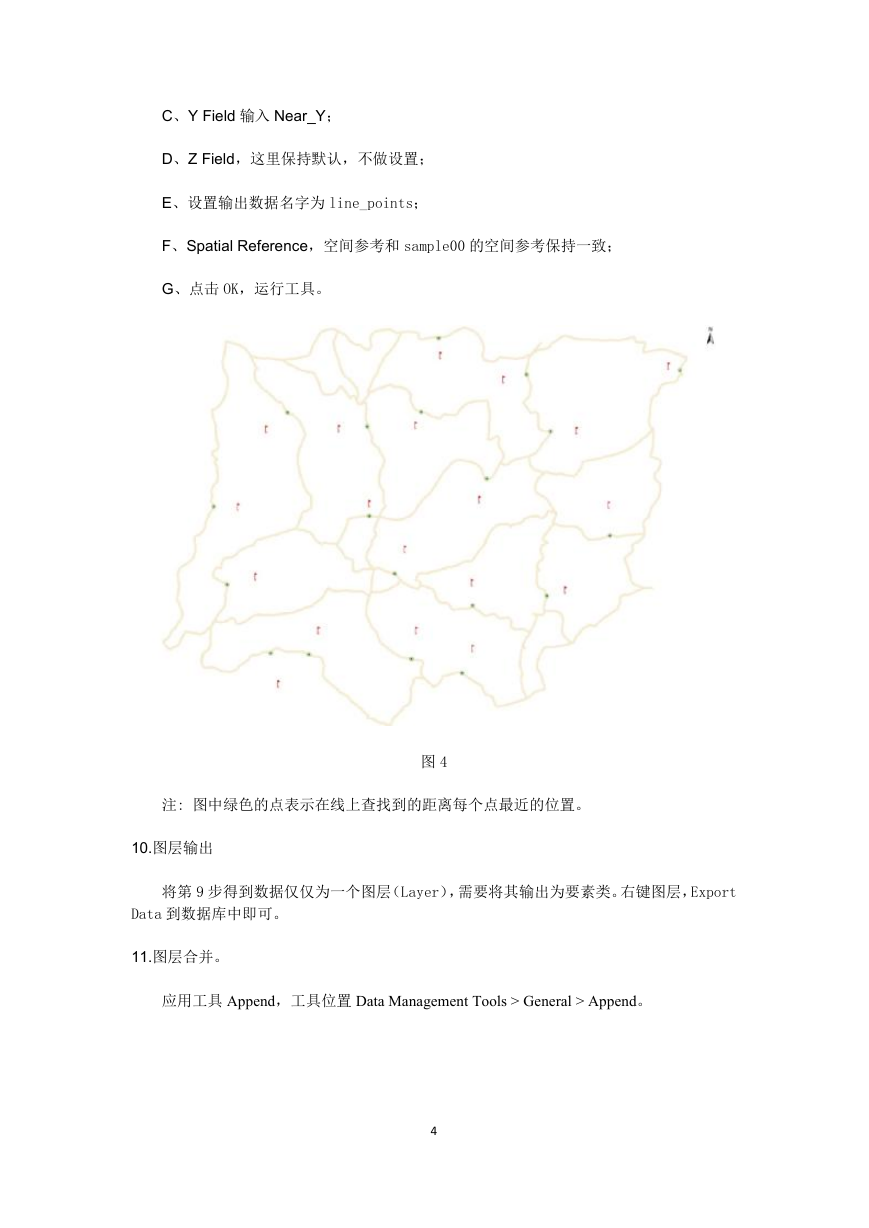
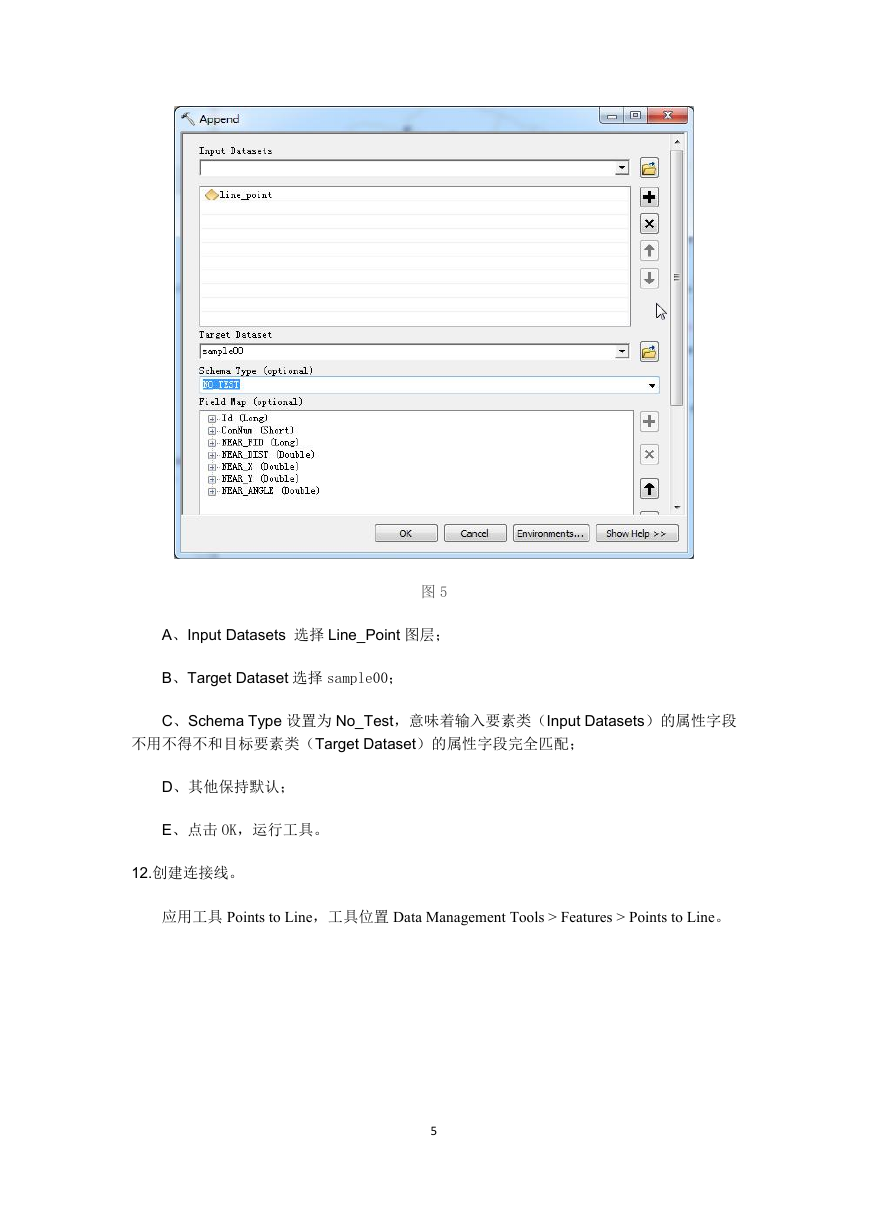
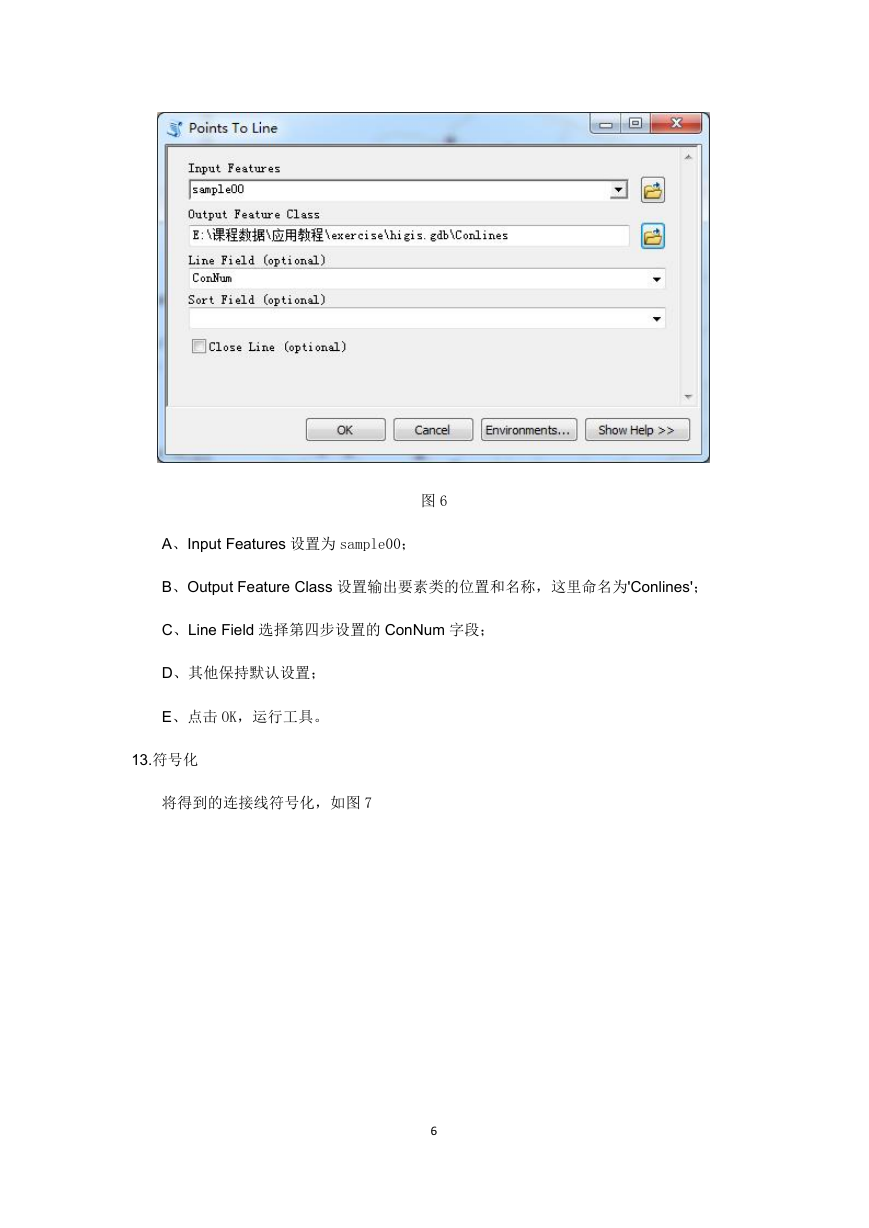
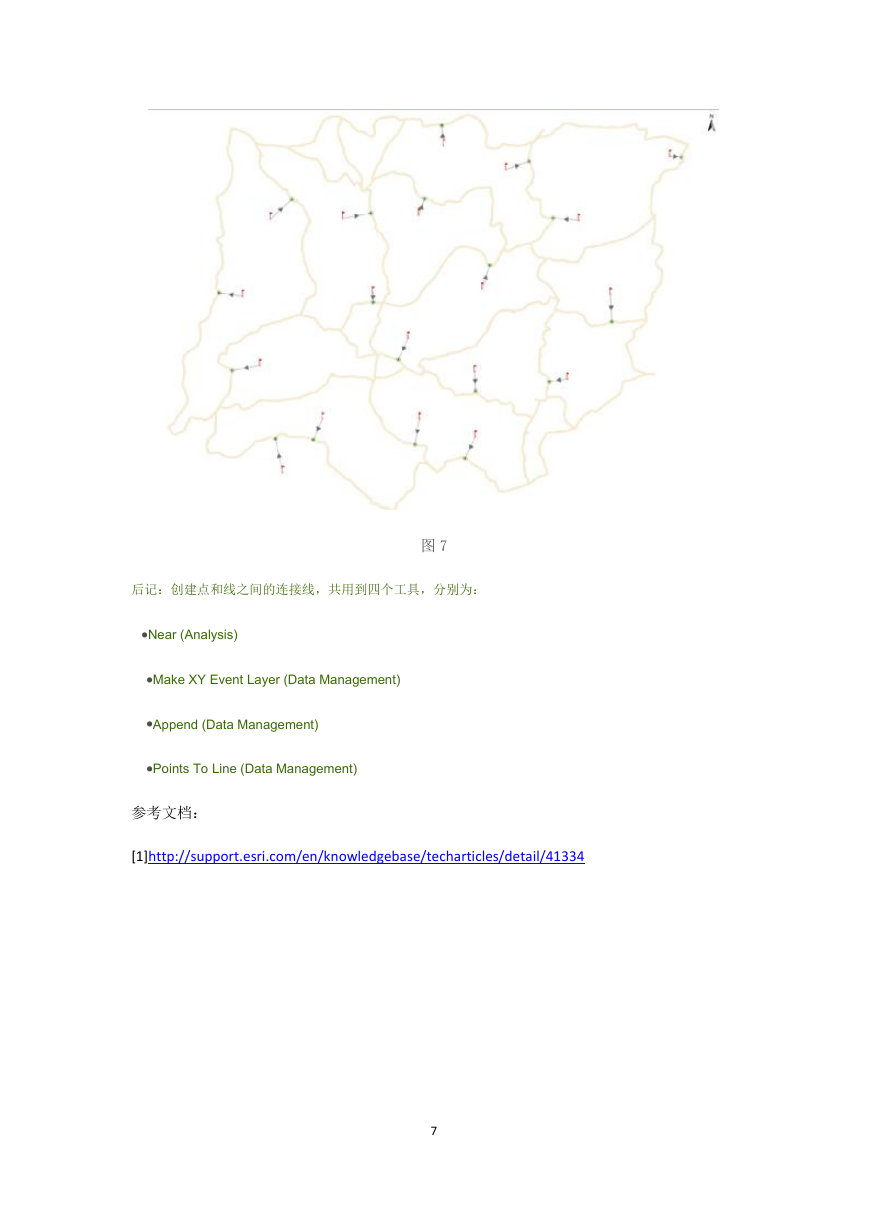
 2023年江西萍乡中考道德与法治真题及答案.doc
2023年江西萍乡中考道德与法治真题及答案.doc 2012年重庆南川中考生物真题及答案.doc
2012年重庆南川中考生物真题及答案.doc 2013年江西师范大学地理学综合及文艺理论基础考研真题.doc
2013年江西师范大学地理学综合及文艺理论基础考研真题.doc 2020年四川甘孜小升初语文真题及答案I卷.doc
2020年四川甘孜小升初语文真题及答案I卷.doc 2020年注册岩土工程师专业基础考试真题及答案.doc
2020年注册岩土工程师专业基础考试真题及答案.doc 2023-2024学年福建省厦门市九年级上学期数学月考试题及答案.doc
2023-2024学年福建省厦门市九年级上学期数学月考试题及答案.doc 2021-2022学年辽宁省沈阳市大东区九年级上学期语文期末试题及答案.doc
2021-2022学年辽宁省沈阳市大东区九年级上学期语文期末试题及答案.doc 2022-2023学年北京东城区初三第一学期物理期末试卷及答案.doc
2022-2023学年北京东城区初三第一学期物理期末试卷及答案.doc 2018上半年江西教师资格初中地理学科知识与教学能力真题及答案.doc
2018上半年江西教师资格初中地理学科知识与教学能力真题及答案.doc 2012年河北国家公务员申论考试真题及答案-省级.doc
2012年河北国家公务员申论考试真题及答案-省级.doc 2020-2021学年江苏省扬州市江都区邵樊片九年级上学期数学第一次质量检测试题及答案.doc
2020-2021学年江苏省扬州市江都区邵樊片九年级上学期数学第一次质量检测试题及答案.doc 2022下半年黑龙江教师资格证中学综合素质真题及答案.doc
2022下半年黑龙江教师资格证中学综合素质真题及答案.doc